win10開機啟動項目怎麼加入的步驟教學
- WBOYWBOYWBOYWBOYWBOYWBOYWBOYWBOYWBOYWBOYWBOYWBOYWB轉載
- 2023-07-21 11:49:175135瀏覽
在系統開機後,啟動項目會自動載入執行某些程序,將一些軟體設定為開機啟動可以更方便地使用它們。如果你對win10系統新增開機啟動項目有興趣的話,我可以跟大家分享一個小技巧。大家一起往下看看吧。
1、按下win R快捷鍵,打開運行窗口,輸入shell:startup,點擊確定
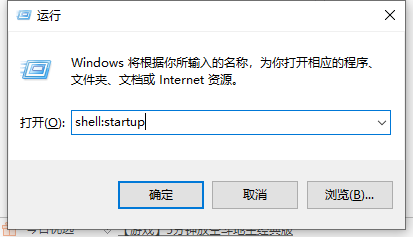
#2、打開啟動資料夾,最後把想要新增的啟動項目捷徑直接拖進這個資料夾(小編以qq為例)如果安裝了360就會出現如圖提示,不用理他
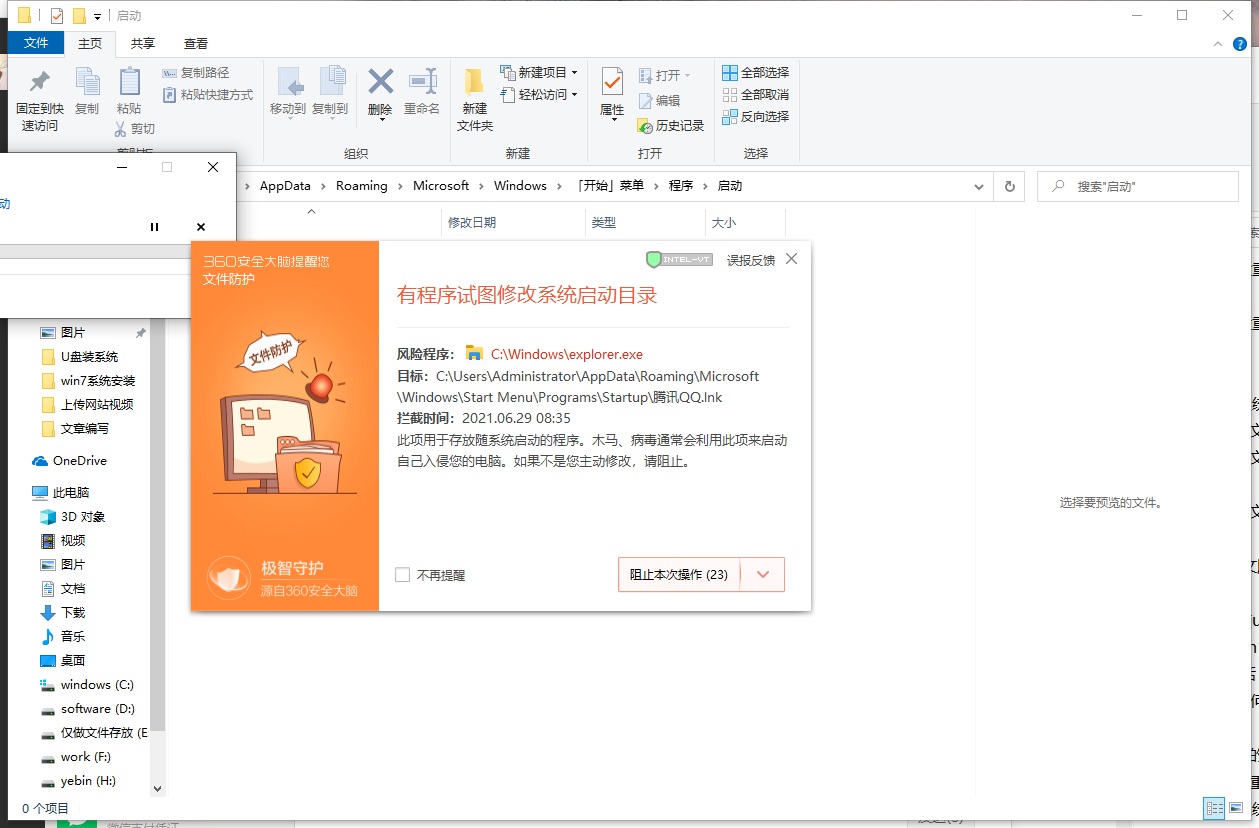
3、然後就可以看到我們將qq設定為啟動項了。
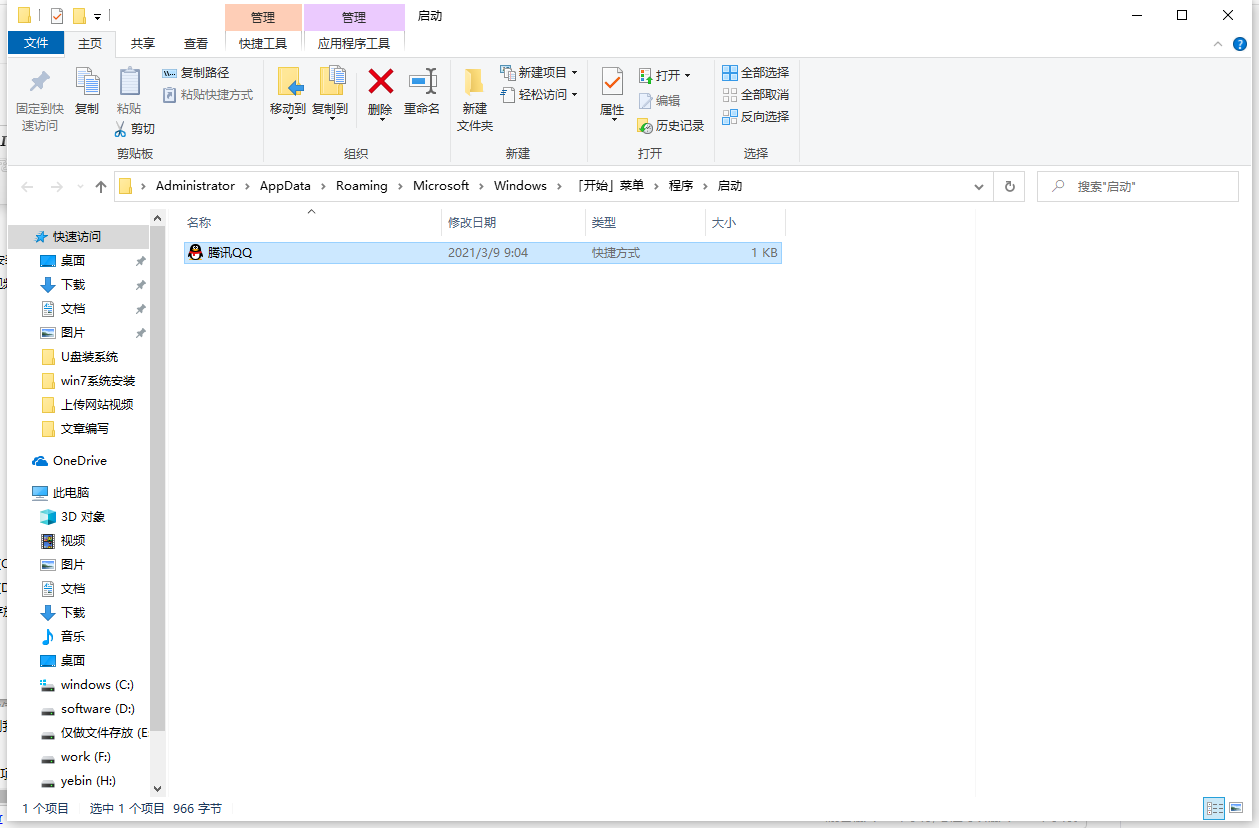
4、我們還可以進入工作管理員中看看我們有沒有加入成功。
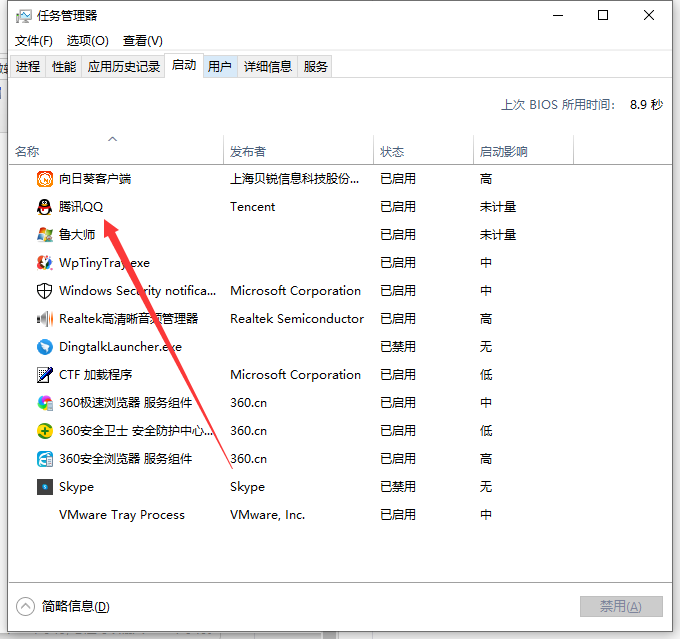
以上就是win10開機啟動項目怎麼加入的步驟教學啦,希望能幫助大家。
以上是win10開機啟動項目怎麼加入的步驟教學的詳細內容。更多資訊請關注PHP中文網其他相關文章!
陳述:
本文轉載於:windows7en.com。如有侵權,請聯絡admin@php.cn刪除

